Как сделать лед в 3д макс
Урок по созданию стакана с кубиками льда.Начнем с создания стола и стены, это очень важные объекты в нашей сцене, стекло преломляет свет отраженный от стены и стола.

Создайте новую сцену, со столом и стеной на против его, сильно не увлекайтесь сделайте это обычными коробками.
Создайте шахматный материал и присвойте его к нашей стене, цвет и размер по вашему вкусу
В списке слотов редактора материалов выберите наш материал дерева , в слот Reflection. Вставте материал Flat Mirror. В настройках выставте параметр Apply to Faces with ID 2.
Reflection поставте 30..
Следующий шаг изготовление стакана. Нарисуйте линию - сечение стаканчика, что бы была похожа на линию на рисунке, или приблизительно похожа.

Выделите готовую линию, во вкладке Modify. выберите Lathe. Параметр Align , поставте Min. Количество Segments 32.
Поставте галочку напротив Weld Core. Этот параметр Weld Core убирет мусор из центра объекта.
Если объект выглядит немного странно - например вывернут изнутри, поробуйте поставть галочку напртотив Flip Normals.
Следующий шаг камера и свет. Установите камеру во вьюпорте Top, от границы видимости до центра стакана. Во вьпорте Left, переместите камеру под углом относительно стакана где-то на 20 градусов.
Поместите источник свет targetspot во вьпорте Top, начиная от правого края и до центра стакана. Во вьпорте Left, переместите источник на 45 градусов относительно стакана. Расположение света и камеры, должно быть таким как показано на рисунке.
Создайте источник света omni в левом нижнем углу окна проэкции Top, Измените параметр V на 110.
Для источника света target spot, установите следующие настройки:
V: 255
Hotspot: 50
Falloff: 75
Cast Shadows: On
Use Raytraced Shadows: On
Для теней от прозрачных объектов, метод raytrace лучше подходит, чем стандартный Shadow map. Метод raytrace делает прозрачные тени от прозрачных объектов, а ShadowMap простую тень без учета прозрачности.
Создайте материал со следующими параметрами:
2-Sided: on
RGB: 135, 135, 135 ( серый )
Shininess: 60
Shininess Strength: 80
Opacity: 50

Reflection карта, Запустите Photoshop. Создайте рисунок размером 400x400 с черным фоном и с помощью белой не жесткой кисти нарисуйте что то похожее как на рисунке..

Сохраните файл как JPG в папку X:3DSMAX3MAPS с именем GLASSREF.JPG
Reflection, вставляем Bitmap, а именно наш GLASSREF.JPG
Перед слотом Reflection, меняем параметр Amount на 50.
Отрендерьте вид камеры. Получилось у нас что то похожее на это.

B>Refraction, материал Raytrace, параметр Amount перед Refraction ставим 50.
Во вкладке Extended Parameters. Измените параметр Refract Map/RayTrace IOR на 1.1
Отрендерьте вид камеры. Наш стаканчик смотрится намного лучше

Теперь в слот Opacity. надо вставить материал Falloff, этот материал придаст некую реалистичность, центр станчика будет более прозрачным чем его края.
А в слот Diffuse, материал Noise. Измените некоторые параметры на следующие, Size на 0.5,параметр Amount на 50. (это на преидущем экране со списком слотов), этот материал придаст стакану пятнистость.
Теперь займеся создание кубиков льда. Создайте ChamferBox с одинаковой высотой, шириной и длиной, и с 5 сегментами на каждуюю сторону. Поставте нашему ChamferBox параметр Fillet Segments на 2 и фаску не забудьте настроить . Сделайте две копии этой коробки..
Примените модификатор Noise к каждой коробке, с разными параметрами для каждой. У Вас должно получиться три слегка помятых кубиках
В редакторе материалов создайте копию материала стекла, и дайте ему другое имя
В слот Bump добавьте материал Noise. И визуализируйте сцену

Любой из моих параметров вы можете изменить по своему желанию, уровень прозрачности, силу карты Bump, другие настройки модификатора и материала Noise
Комментарии (Всего: 4)
чета рисунок оч. маленький, ниче не видать и стакан какой-то хромированный вышел. Что бы оставить комментарий вам необходимо войти или зарегистрироваться!Советуем почитать

Создание облаков
Простой урок по созданию красивых и реалистичных облаков при помощи плагина AfterBurn.13 0 50 149 Автор: diablo_ 19 января 2006 в 00:00

Создание подсвечника
3 1 20 158 Автор: diablo_ 19 января 2006 в 00:00

Bones и Skin
Урок по применению и использованию костей (Bones) и кожи (Skin).7 1 21 238 Автор: diablo_ 19 января 2006 в 00:00

Видео Подробно про Editable Poly
В этом видео уроке, Вам будет подробно рассказано, про работу с Editable Poly. Урок будет полезен многим, а не только новичкам.53 4 65 155 Автор: fil 18 июня 2007 в 00:00

Создания интерьеров.Часть 1
Урок по применению Editable Poly для создания интерьеров.Часть 18 0 42 158 Автор: diablo_ 19 января 2006 в 00:00

Можно взять растровую картинку и создать из нее вектор, закинув ее в CorelDRAW и трассировав ее там, как подробный логотип. Или взять готовый вектор и экспортировать его в формате eps. Затем перетащить в фотошоп с прозрачным фоном, нажать «Определить кисть» в меню «Редактирование» и придумать ей имя. Таким образом можно создать кистей сколько угодно и каких угодно.
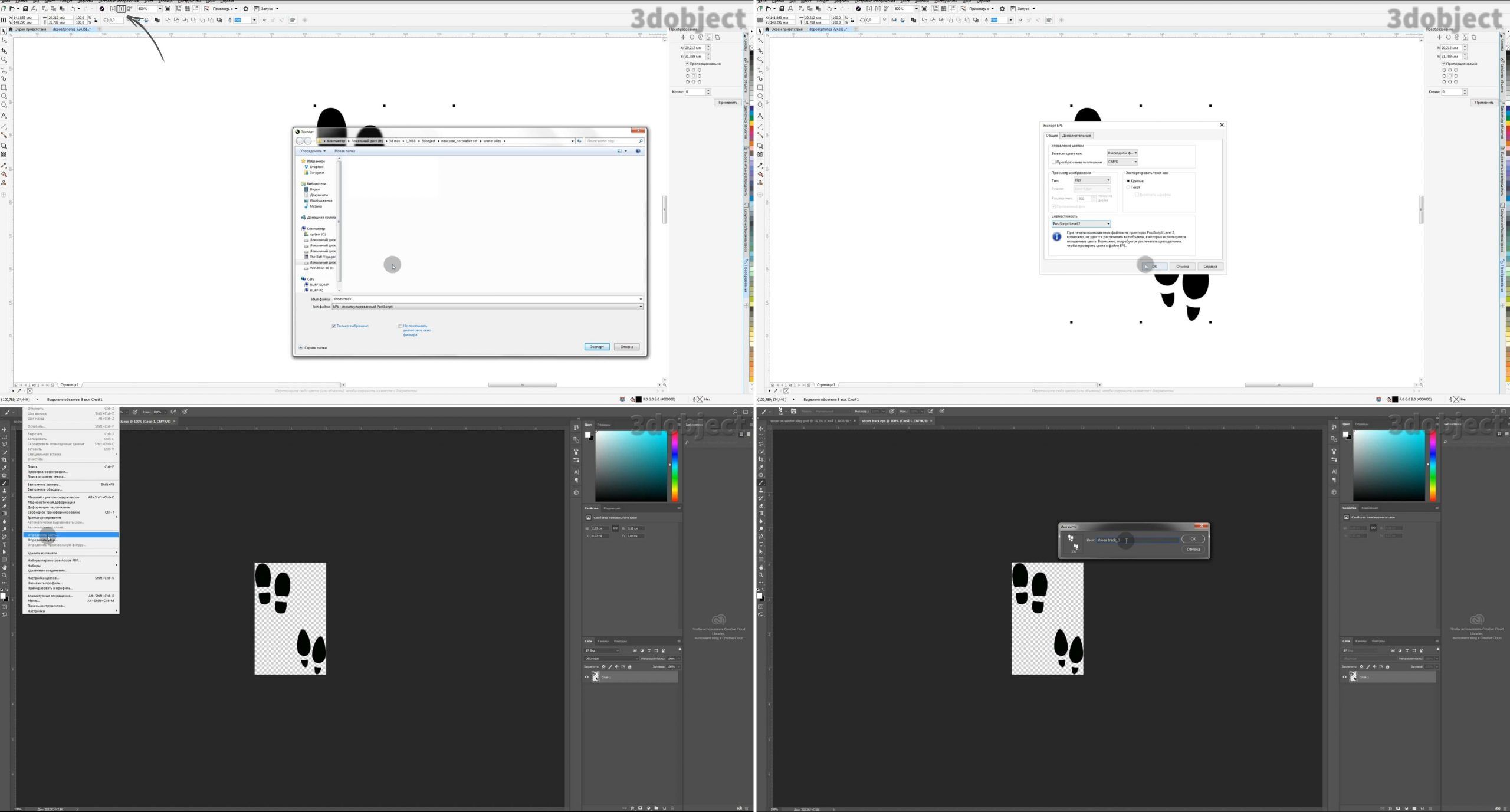
Самый простой способ – это загрузить готовые кисти в фотошоп, предварительно скачав их с какого-нибудь сайта. Выбираете инструмент кисти, заходите в параметры и в настройках меню кликаете «Загрузить». Находите скаченный файл, важно, чтобы кисти были в формате ABR.

Снег в 3d max
Снег мы будем делать с помощью карты Displacement, которую создадим в фотошопе. Перед этим нужно нарисовать схему расположения деревьев, лавок, фонарных столбов аллеи в 3d max прямо на примитиве Plane. Затем в фотошопе залить общий фон нейтральным серым цветом, на котором будем создавать рельеф, светлые оттенки будут выдавливаться, а темные проваливаться. После создаем черно-белую маску, зачем она нужна, расскажу позже.
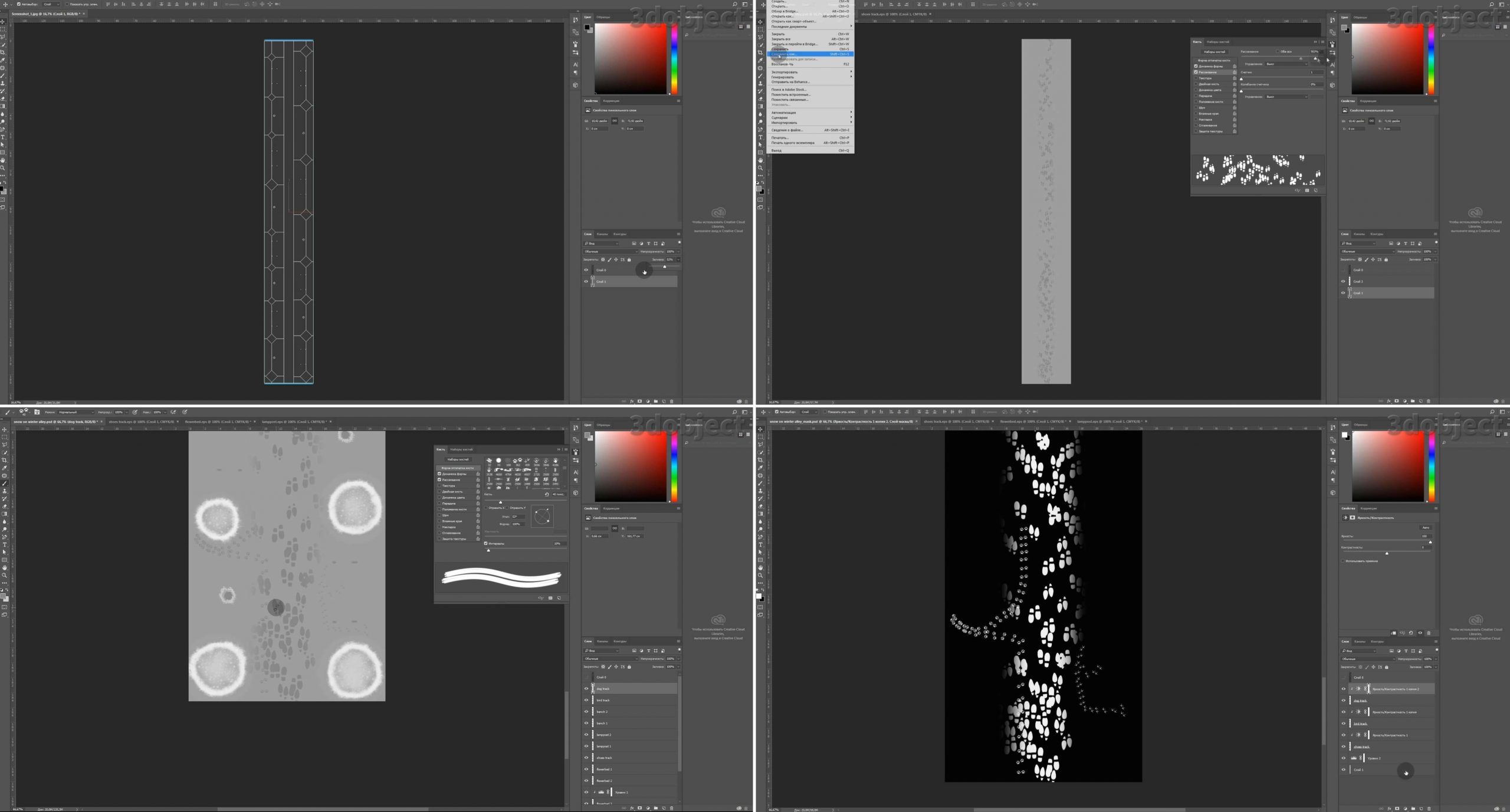
В 3d max создаем VRayMtl материал снега, основной цвет почти белый (Diffuse), цвет отражения чуть темней (Reflect), RGlossiness – 0,25. В слот Bump vray материала снега кладем стандартную карту Noise, настройки параметров вы видите на скриншоте окна 3d max.
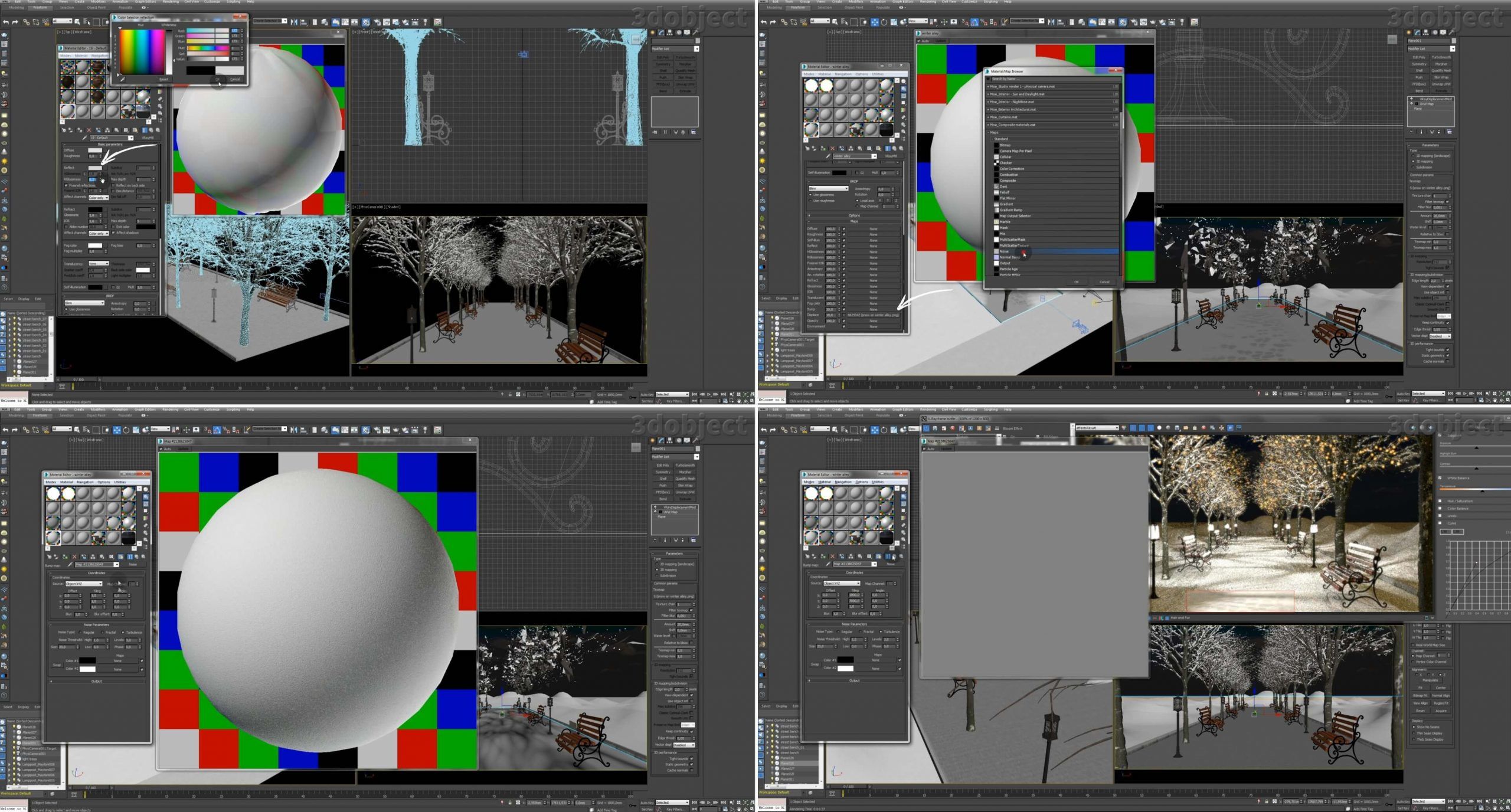
Загружаем созданную карту рельефа зимней аллеи в слот Displace и в модификатор VRayDisplacementMod, который накладываем на Plane. В статье «Моделирование декоративного подноса в 3d max» есть подробные настройки данного модификатора.
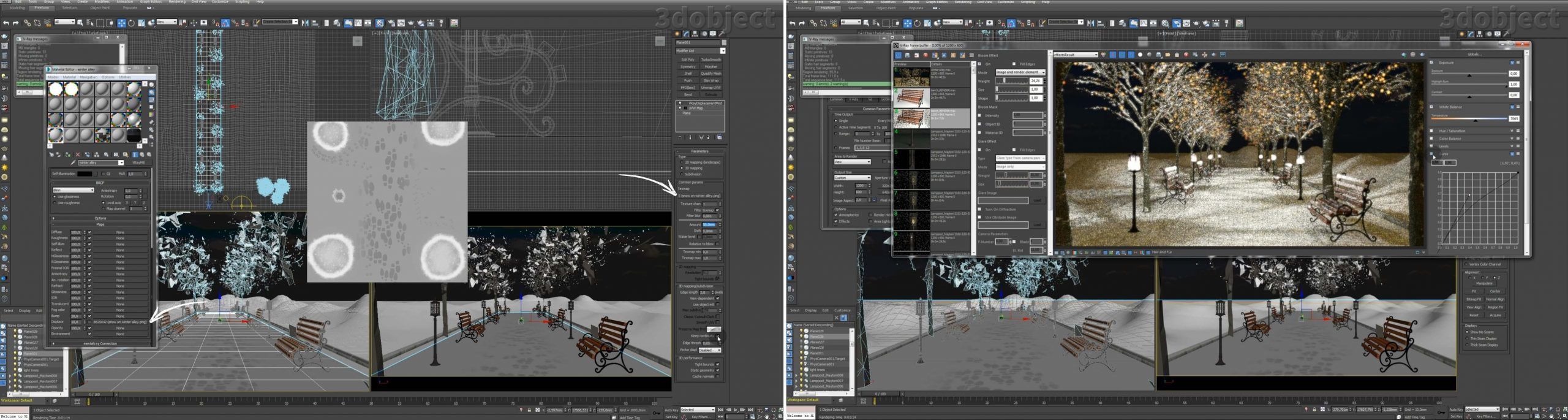
Чтобы следы были видны, можно материал снега VRayMtl заменить на VRayBlendMtl, как Keep old material as sub-material. В первый левый слот загрузить материал тротуара, а в правый как раз черно-белую маску. Таким образом следы будут выглядеть, как растаявший снег.
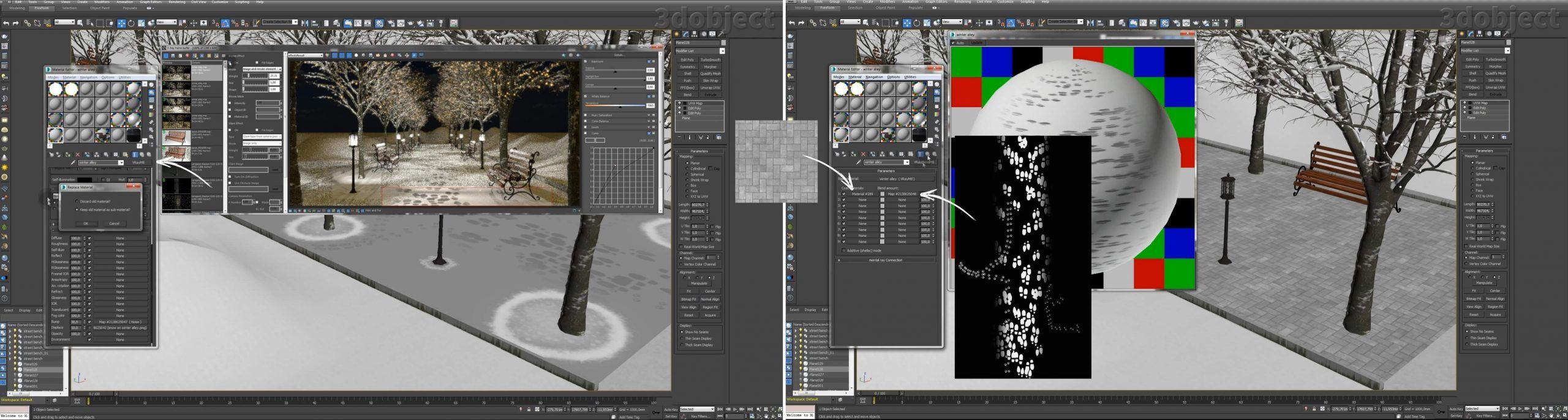
Частицы в 3d max. Огни на деревьях
Для начала в режиме Element отделим ветви дерева от ствола и снега, чтобы их можно было выбрать, как отдельный объект. Затем активируем систему частиц (Particle Systems) 3d max, берём инструмент PF Source и располагаем его в окне Top. Идём в настройки частиц (Particle view), Birth (Рождение) Start и Stop по нолям (не анимация), значение или количество (Amount) пока оставляем, как есть. Удалить какой-либо параметр можно, просто перетащив нужный на не нужный или нажать на него правой кнопкой мыши и выбрать Delete.
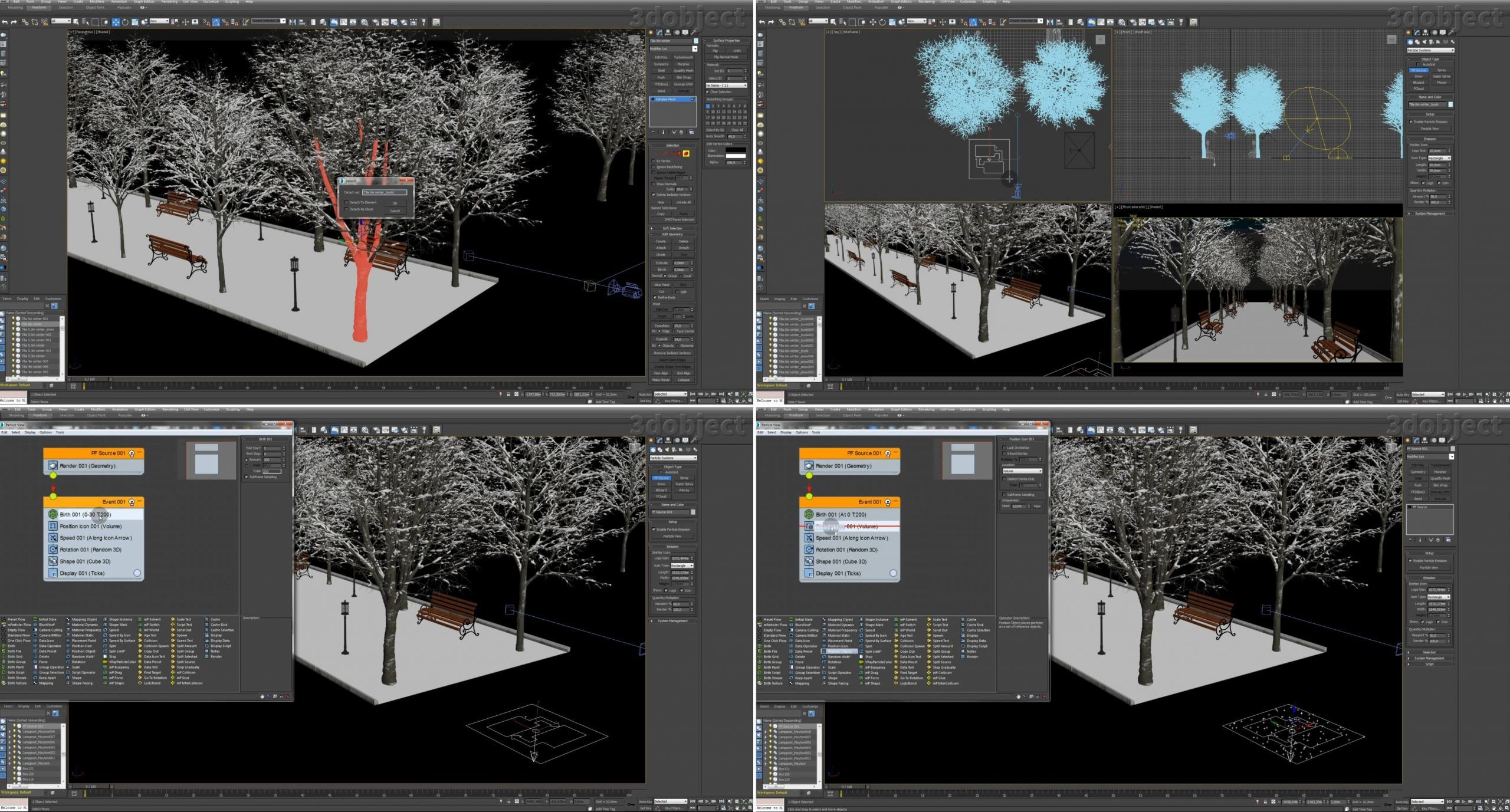
Где будут располагаться частицы (Position Object)? Выбираем объект ветви. Отображение (Display) частиц назначаем Geometry (геометрия), Shape (форма) – 3D Sphere 20-sides, отображение в окне просмотра 3d max поставьте 100%, чтобы определиться с количеством частиц.
В Position Object добавляем все деревья, увеличиваем количество Amount. Чтобы частицы превратить в геометрию, необходимо выбрать инструмент Mesher в меню Compound Objects, установить его в окне 3d max и поместить в него частицы огней. Затем совместить геометрию с системой частиц, конвертировать ее в Editable Poly и только после этого можно удалить саму систему. Создайте материал для огней на деревьях VRayLightMtl и назначьте его им.
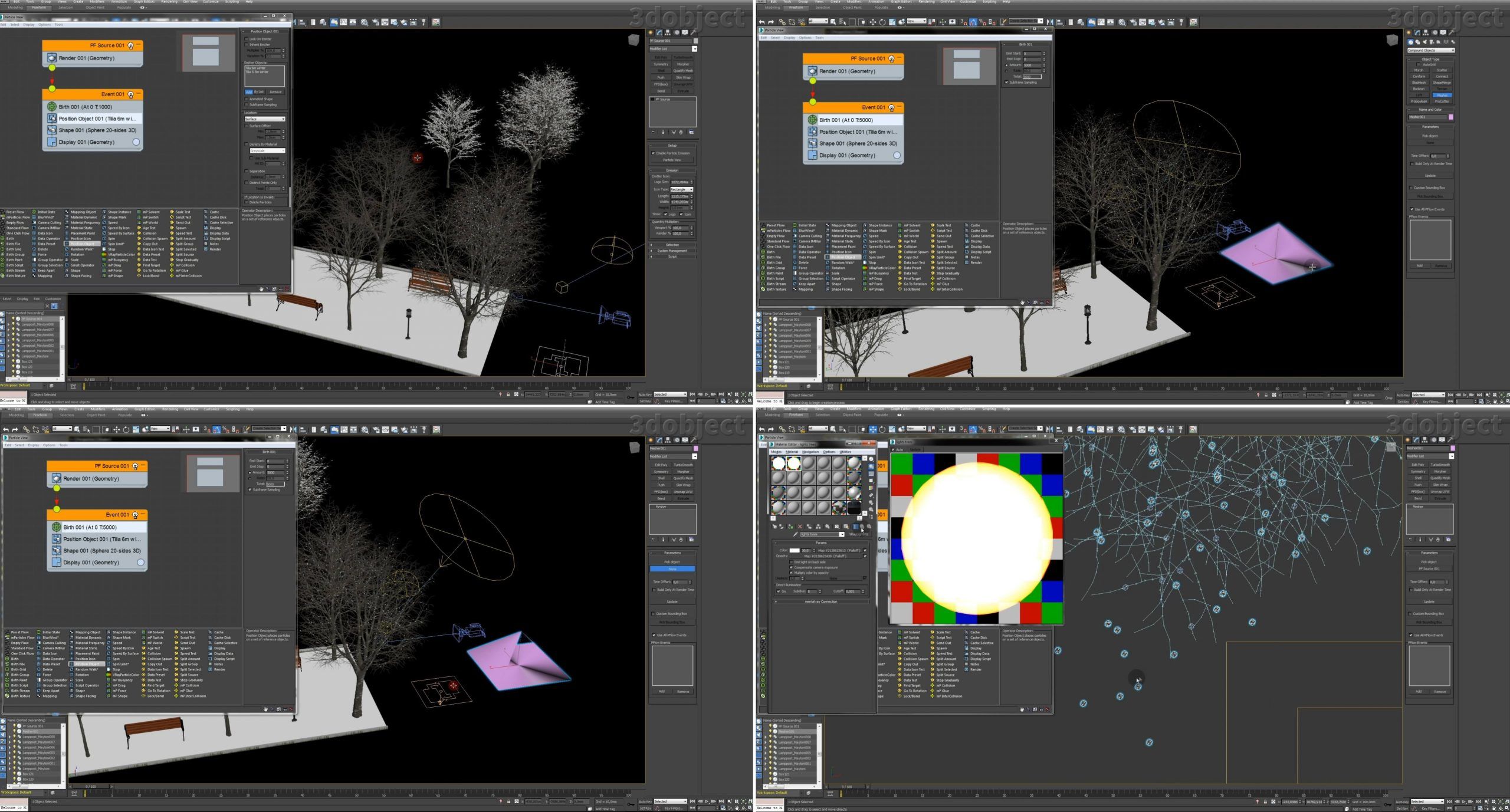
VRay mesh export

Ландшафт в 3d max
Ландшафт вокруг зимней аллеи в 3d max мы создадим из примитива Plane, сделаем его 45 на 45 метров по 45 сегментов в длину и в ширину. Применим к будущему ландшафту модификаторы TurboSmooth, UVW Map и Edite Poly. Чтобы предать ландшафту форму, возьмем моделирующую кисть Freeform – Paint Deform – Shift и с помощью зажатой левой клавиши мыши смещаем сетку примитива Plane вверх и вниз, создавая на нем рельеф.

MultiScatter в 3d max. Рассадка деревьев
Выделяем ландшафт, на котором хотим посадить деревья, берём инструмент плагина MultiScatter, размещаем его во вьюпорте 3d max. Заходим в его модификацию, добавляем Scatter объекты, то есть деревья, которые хотим рассадить. Удаляем в режиме Polygon часть ландшафта в месте зимней аллеи, где посадка нежелательна. В базовых параметрах MultiScatter устанавливаем количество скаттериных объектов и видимых в целом. В настройках случайного вращения объекта (random Rotate) выбираем значение 150 по оси Z. В статье «Моделирование Самшит плагином MultiScatter в 3d max» более подробно разобраны настройки и использование плагина MultiScatter в 3d max.
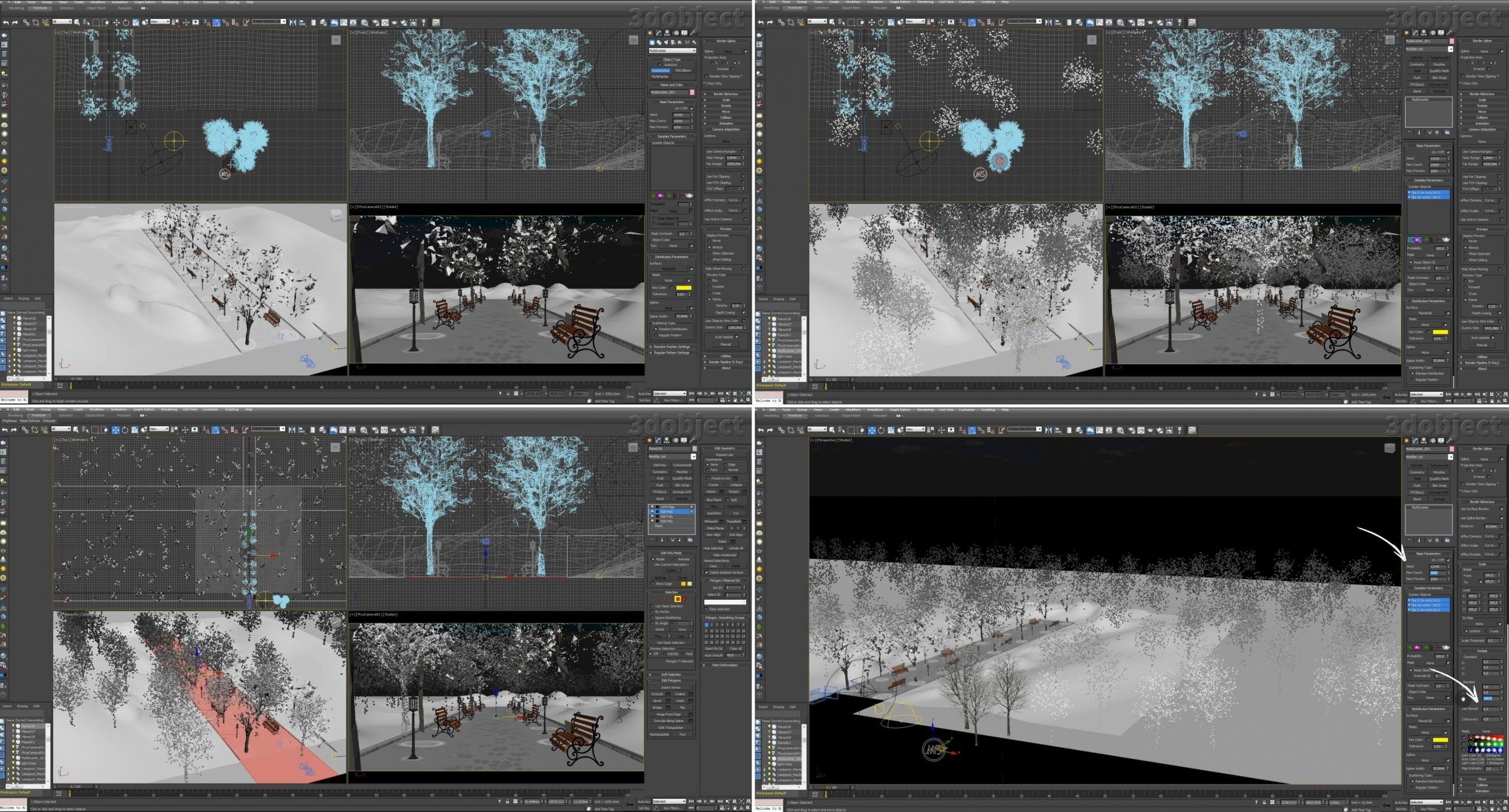
Частицы в 3d max. Как сделать падающий снег
Берём тот же инструмент системных частиц 3d max PF Source, рисуем его в окне вида сверху над зимней аллеей у физической камеры. Заходим в окно просмотра частиц, выставляем значения в параметре Birth старт и стоп, и количество падающих хлопьев снега. Устанавливаем форму и размер частиц в настройках Shape. В меню Display выбираем цвет снега. Из параметров снизу перетаскиваем элемент Force, с помощью которого мы задействуем силу ветра на частицы падающего снега.
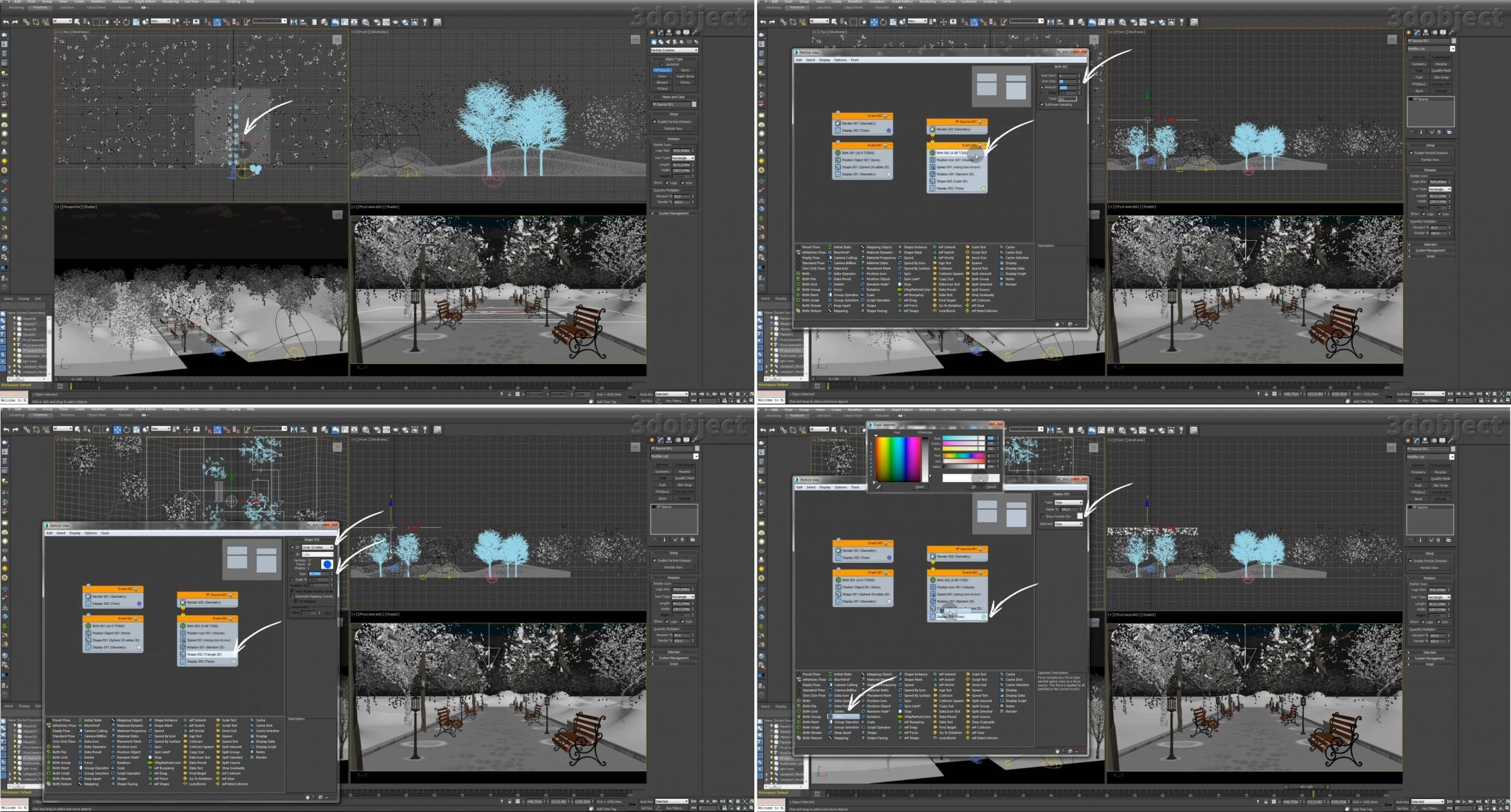
В настройке Speed регулируем скорость падающего снега. С помощью ползунка снизу окна 3d max можно посмотреть движение частиц и выбрать кадр. Во вкладке Create есть Space Warps, нам понадобится инструмент Wind (ветер). Создаем его рядом с системой частиц снега. Чтобы ветер начал взаимодействовать, необходимо добавить его в параметр частиц Force. В модификации ветра есть также свои настройки параметров, например, такие как сила (Strength) и турбулентность (Turbulence)
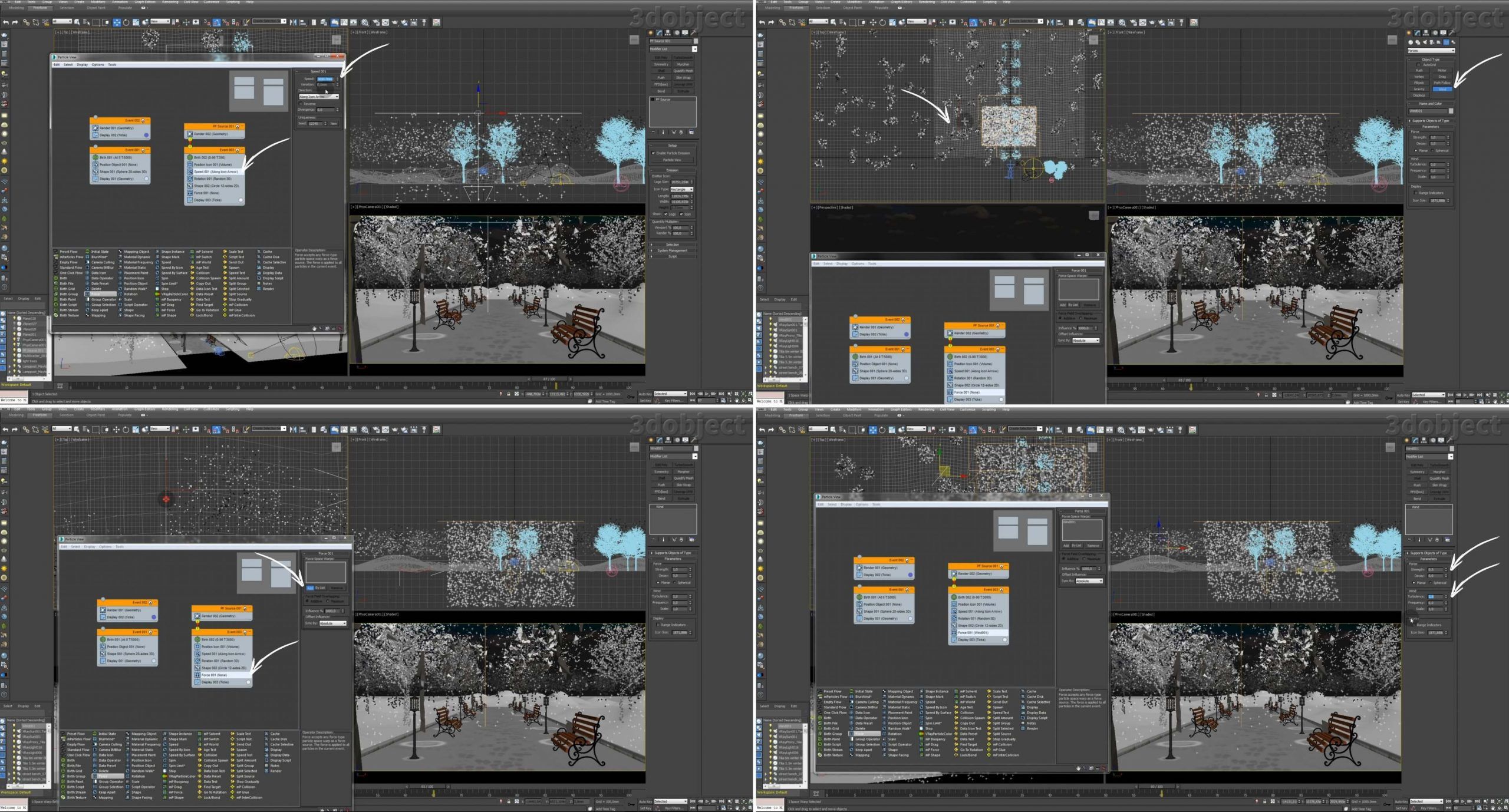
Настройки physical camera в 3d max
"Огонь и лед. " Визуализация алмаза и драгоценных камней в Mental Ray.

Настройка сцены для визуализации драгоценных камней
Начем с обычной трехмерной модели. Я скачал алмаз, согласно классической огранки, и сделал эту "суперсложную" сцену:

Во-первых, проверте, чтобы гамма коррекция была включена:
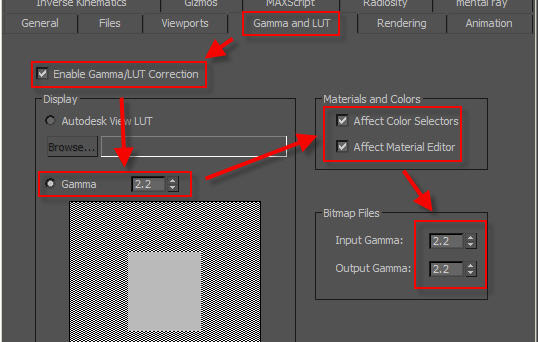
Теперь нам необходимо освещение. Мы должны учитывать физику максимально возможно. Особенно нам надо избежать только отраженный свет, свет без теней и других вещей. Нам нужно осветить сцену так, как бы осветил ее фотограф реальными источниками света с их реальными эффектами.
Самый легкий способ сделать это в 3ds max - использовать фотометрические ИС. Это особенно важно, когда нам нужно будет получить эффект каустики, т.к. фотометрический ИС дает нужную энергию для фотонов.
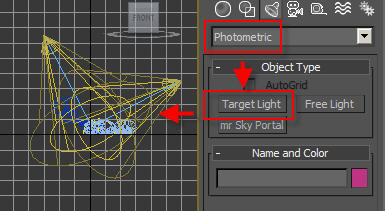
Мы будем использовать Target Lights. Установив их так, мы получим самое эффективное распределение фотонов. Если бы мы не сделали ИС направленым, то фотоны бы улетали в никуда, тем самым замедля просчет. Убедитесь, что вы направили ИС на наши алмазы.
Раз уж мы используем фотометрические ИС, то нам необходимо использовать и контроль экспозиции. Мы будем использовать mr Photographic Exposure, и должны проверить, что выбрано "Process Environment and Background"
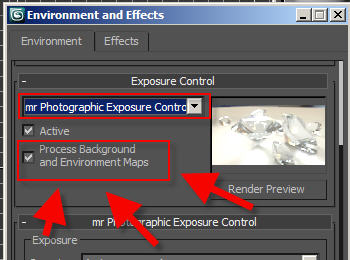
Так же ИС должен являться area lights, чтобы получить мягкие тени:
Point lights - hard shadows

Area lights - soft shadows
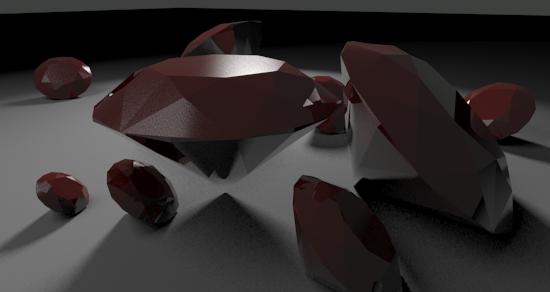
Задействуем area lights:
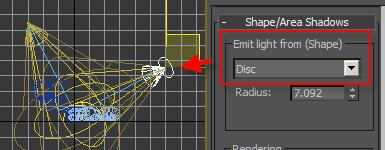
Теперь наших источников света не будет хватать для освещения сцены. Мы должны добавить Skylight, и очень важно выбрать опцию "Use Scene Environment".
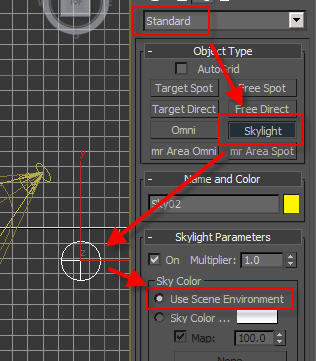
Теперь у нас немного больше света:
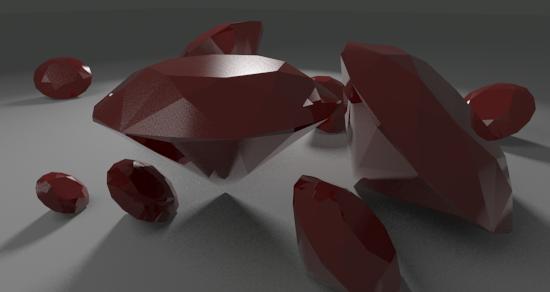
По умолчанию мы используем Arch&Design материал на алмазах. Давайте сделаем его более правдоподобным. Значение напротив diffuse level установим равное 0.0, а transpacenty 1.0:


Автоматическое рапределение энергии Arch&Design материала уже делает наши алмазы нормальным прозрачным объектом. Отражаение же завис от угла. Установим отражения в режим fresnel reflection:
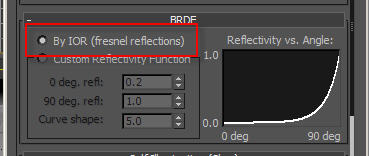


Наша сцена выглядит унылой с серым фоном. И что, если не HDR environment map, поможет нам добиться желаемого результата. Зайдем в редактор материалов, нажмем кнопку Get material, выберем Bitmap и сделаем как показано на рисунке:
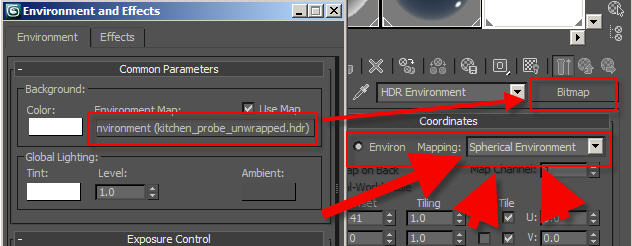
Теперь сцена смотрися гораздо симпотичнее:

FG собирает и концентрирует свет и создает подобие каустики. Позже мы доберемся до реальной каустики, но и сейчас это выглядит не плохо.
Что наше изображение стало лучше, нам нужно использовать mr Photographic Exposure. Изменим некоторые параметры. Что бы изображение было приятным, нам нужно сфокусироваться на объекте. Затемним края.

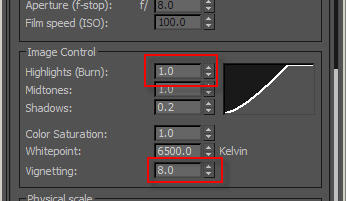
Есть небольшая тонкость. Наша модель имеет идеально острые края. В реальности же так конечно не будет. Поэтому нам необходимо их скруглить. Но мы не будет делать это геометрией. В настройках Arch&Design есть опция Round corners. Включим ее:
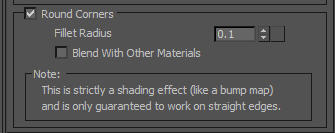
Вот что мы получим:

Но так же в пресетах Arch&Desing уже есть физическое стекло. Выберем его из списка:
Не забудьте включить снова опция сглаживание краев. Так же поставьте коэффициент приломления равным 2,42.
Вот что мы получим:

Убедитесь что опция "skip reflections on the inside" отключена. Она находится во вкладке Advanced Rendering option нашего материала. Эта опция отвечат за оптимизация просчета отражений. Выключив ее, мы тем самым несколько увеличим время рендера. Но когда эта опция включена, мы теряем часть отражений, тем самым алмаз станет менее реальным.
Стандартный цвет прозрачного материала, что мы выбрали - голубой. Вообще не имеет значения, цвет прозрачности, который мы выбрали. Установите, к примеру, красный цвет.
Если мы отрендерим, мы получим красный драгоценный камень, но ни как не алмаз. Что бы он стал таким, каким должен быть, включим в Advanced Rendering option Max Distance для преломления (Refraction. не спутайте выше с отражением) Установим значение Max Distance = 15.
Отрендерим.
Уже гораздо лучше.

Теперь нам нужно добавиь больше блестящих отражений. Включим у ИС опцию " Light Shape visible in rendering"
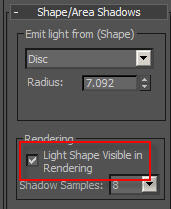

Пришло время настроить каустику!
Перейдем в настройки нашего материала. Мы должны его настроить так, что бы он генерировал каустику.
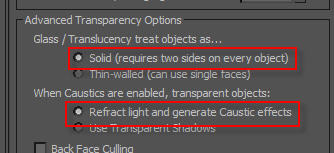
Перейдем в настройки рендера. Включим каустику. Важным выбрать в качестве фильтра Cone.
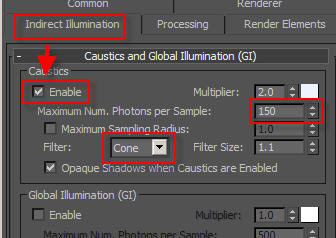

Реальные камеры и глаз человека чувствует эффект свечения вокруг сверхотражающих материалов. Для достижения этого добавим шейдер свечения к камере:
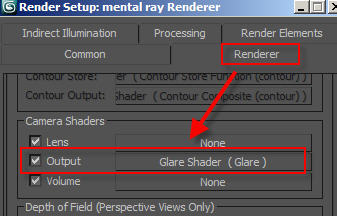
Теперь наше изображение выглядит так:

Очень хороший результат.
Теперь настроим дисперсию. Суть состоит в том, что бы при приломлении свет разлагался в спектр. Пока у нас нет этого эффекта. Скачаем этот макс-скрипт. зайдем в меню Maxscript и выполним команду Run script.
Перетащим наш матариал в появившееся окошечко)
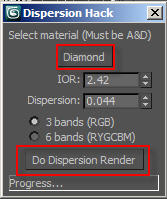
Нажмем "Do despersion render"
"3 bands" будет давать только 3 цвета - красный, зеленый и синий, и будет похоже на:

"6 bands" будет уже давать 6 цветов разложении, что будет более эффектным.

Для финального результата мы может добавить эффект глубины резкости. Для этого включим этот эффект у нашей камеры. В свитке выберем Depth of Field (mental ray). f-stop поставим равным 2.

Мы можем немного увелить коэффициент дисперсии в макс скрипт. Получим:

Так же в скрипте мы может поиграться с параметрами Lens Distortion и Abberation.
В результате всех действий у нас должно получиться примерно такой результат:
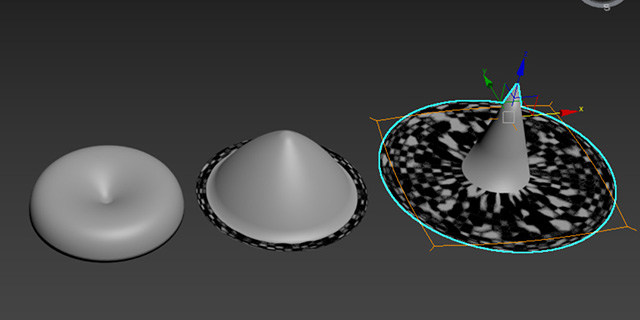
Обычно инструменты симуляции – это сложные составные модификаторы и объекты. Интересное исключение – модификатор Melt. Это простой модификатор, симулирующий таяние объекта. Он работает практически с любой геометрией и обладает небольшим набором настроек. По сравнению с модификатором Cloth
1. Работа с модификатором
Для начала нужно создать объект и перейти в Modify – Modifier List – Melt. Сразу после использования модификатора вокруг объекта появится габаритный контейнер.
Суть симуляции в перемещении геометрии объекта из верхних точек в самый них контейнера.
Amount – самый важный параметр. Его значение отвечает за степень плавления объекта. Изменяется от 0 до 1000.
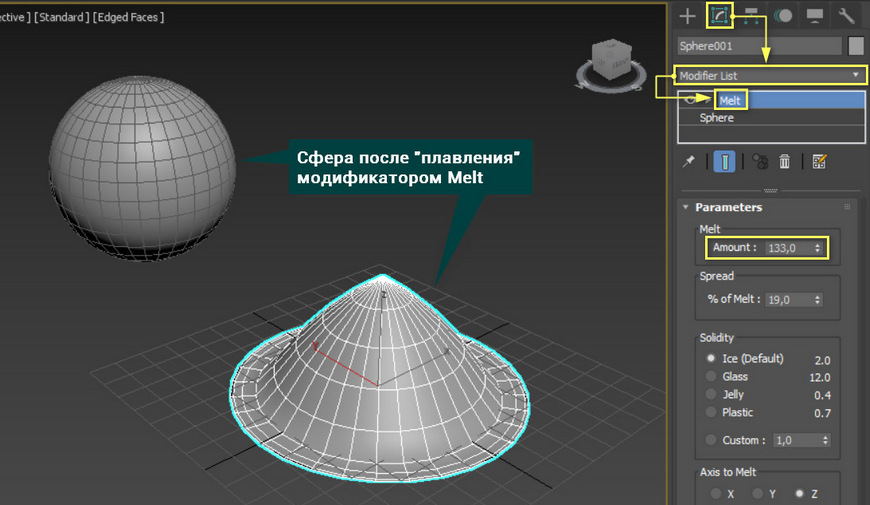
% of Melt – сила растекания объекта при таянии. Чем выше значение, тем больше область, на которую распространится растаявшая часть объекта.
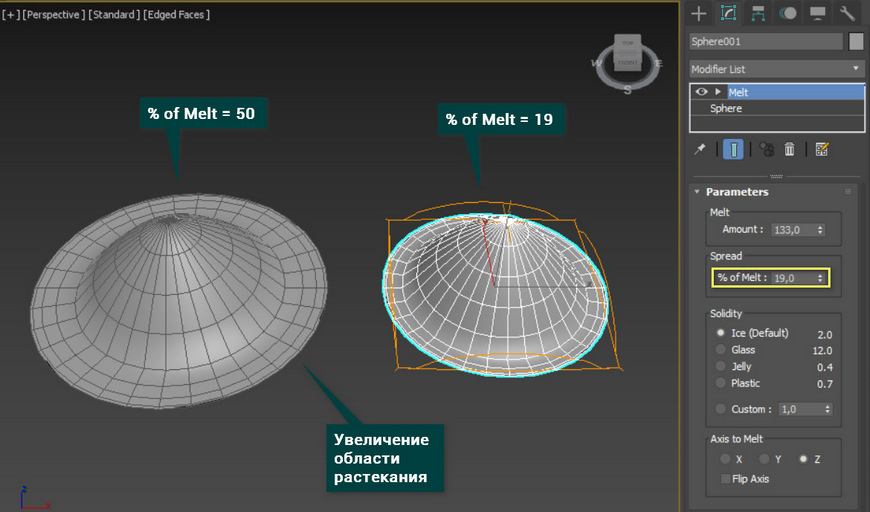
Axis to Melt – ось плавления. Так как плавление происходит внутри габаритного контейнера, то можно выбрать, к какой из граней будет растекаться объект.
X/Y/Z – выбор оси, по которой будет таять объект.
Flip Axis – устанавливает противоположное направление на выбранной оси.
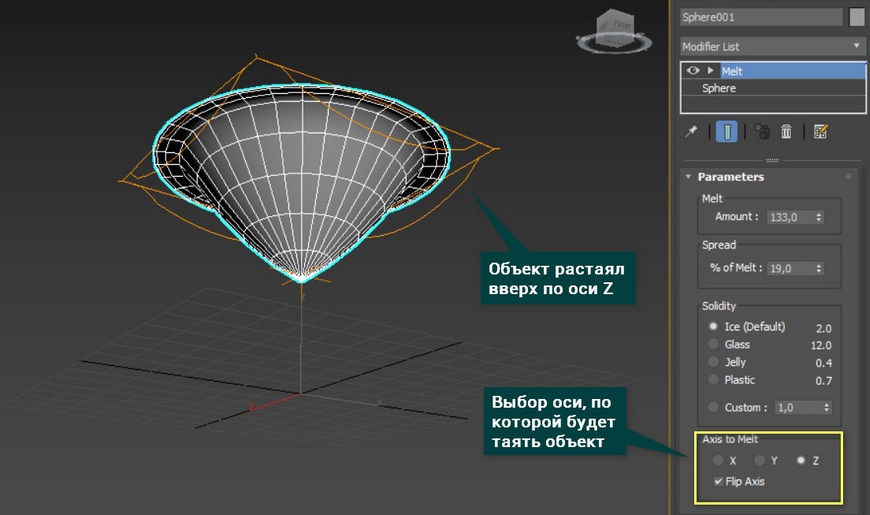
2. Преднастройки свойств плавления
В разделе Solidity находится настройка свойства объекта, которое влияет на способ плавления.
Также здесь есть некоторые примеры данного параметра. Они позволяют быстро выбрать значение по названию наиболее популярных материалов.
Custom – галочка, позволяющая самостоятельно настроить значение Solidity в окне справа. Значение изменяется от 0,2 до 30. Чем выше значение, тем слабее будет плавиться высшая точка в середине объекта. Если значение меньше 1, то середина расплавится быстрее, чем края.
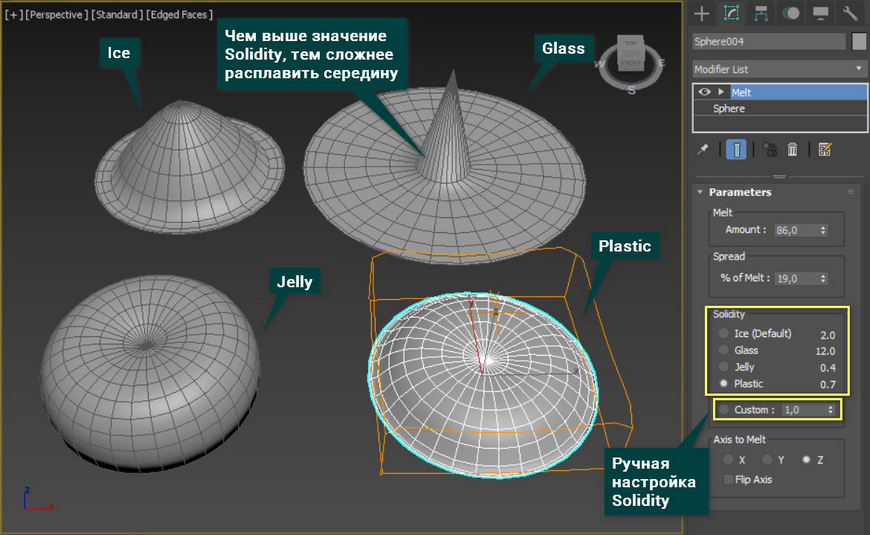
С помощью такого простого модификатора очень просто создать эффект подтаявшего льда, желе, расплавленного пластика. Этот инструмент даже позволит создать простейшую анимацию плавления. Подобного эффекта можно добиться, например, модификаторами FFD. Причем, они даже более гибки управлении формой объекта. Однако скорость остается на стороне Melt.
Читайте также:


